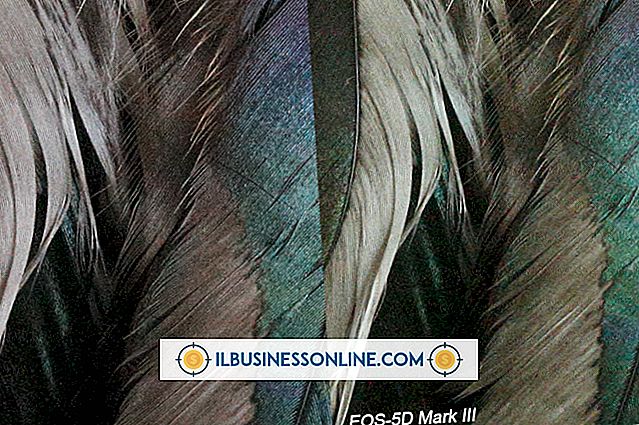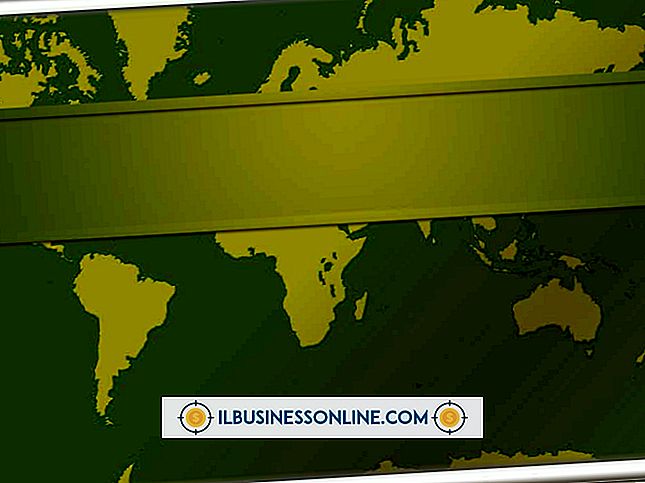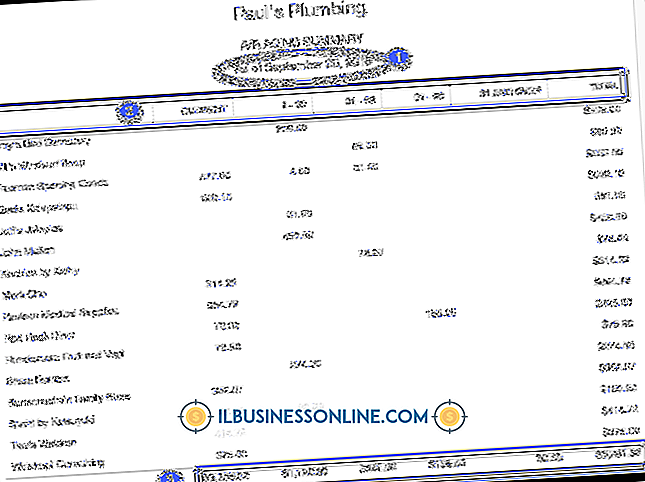BlackBerry에서 Evernote를 사용하는 방법
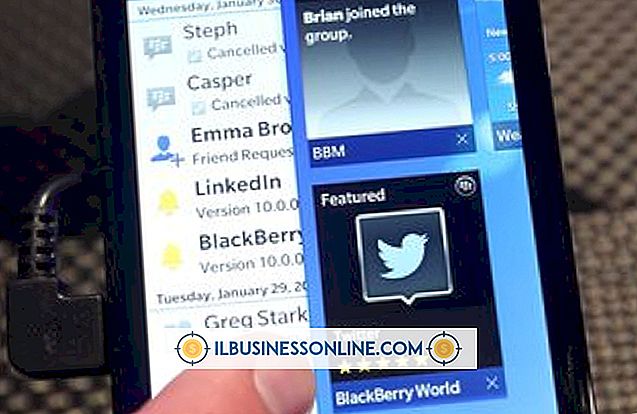
Evernote는 데스크톱, 핸드 헬드 장치 및 웹에 연결되는 널리 사용되는 노트 복용 응용 프로그램입니다. BlackBerry를 사용하면 Evernote의 서버에 보관 한 비즈니스 노트 나 인벤토리를 계속 사용할 수 있습니다. Evernote의 메인 메뉴 화면을 탐색하여 Evernote가 허용하는 다른 작업 (파일 업로드 및 새로운 텍스트, 오디오 및 이미지 노트 작성 등)을 수행 할 수 있습니다.
1.
아직 Evernote를 설치하지 않았다면 BlackBerry 폰에서 "App World"아이콘을 클릭하십시오. 검색 창에 "Evernote"를 입력하고 "Enter"키를 누릅니다. 검색 결과에서 "Apps"를 선택한 다음 응용 프로그램 목록에서 "Evernote"를 선택하십시오 (참고 자료 참조). '설치'버튼을 클릭하고 BlackBerry에서 앱을 다운로드하고 설치하도록합니다.
2.
기본 BlackBerry 화면에서 Evernote 아이콘을 클릭하여 Evernote를 실행하십시오.
삼.
Evernote 자격 증명으로 로그인하거나 필요한 경우 계정을 만드십시오.
4.
귀하의 계정에 동기화 된 Evernote 메모를 읽으십시오. "All Notes"버튼을 클릭하여 작성한 노트를 열어 읽습니다. 메모를 클릭 한 다음 메모를 편집하려면 화면 상단의 '수정'버튼을 클릭하십시오.
5.
새 노트를 만들려면 "텍스트 노트"를 클릭하십시오. "제목없는 텍스트 노트"필드에 제목을 입력하십시오. 노트북 아이콘을 클릭하여 노트를 변경할 노트를 변경하십시오. "메모 내용"텍스트 필드에 메모의 내용을 입력하십시오. 메모를 동기화하려면 '저장'버튼을 클릭하십시오.
6.
오디오 노트를 만들려면 "오디오 노트"버튼을 클릭하십시오. 빨간색 Record 버튼과 Stop 버튼이있는 창이 나타납니다. 녹화를 시작하려면 녹화를 클릭하고 녹화를 중지하려면 중지를 클릭하십시오. 녹음이 중지되면 BlackBerry 버튼을 클릭하고 "메모 저장"을 선택하십시오.
7.
이미지 메모를 만들려면 "스냅 샷"버튼을 클릭하십시오. 카메라가 자동으로 열립니다. 사진을 찍은 후, Evernote는 크기 옵션을 제공합니다. 새 크기를 선택하거나 "실제 크기"단추를 클릭하여 이미지를 메모에 저장하십시오.
8.
"파일 업로드"버튼을 클릭하면 BlackBerry 또는 SD 카드의 파일을 Evernote 계정으로 업로드 할 수 있습니다. Evernote 응용 프로그램은 메모와 파일을 첨부하여 노트북과 동기화합니다.